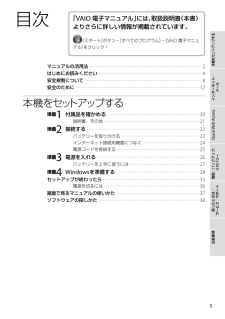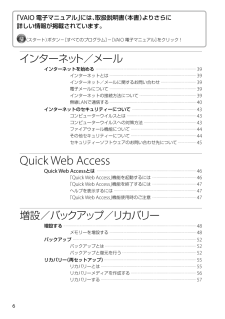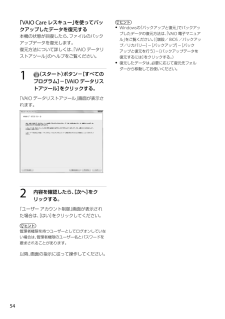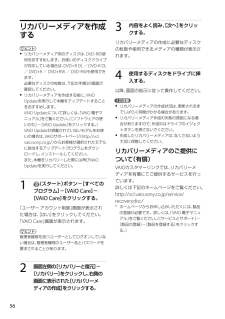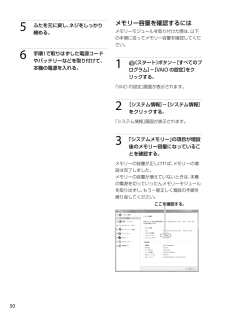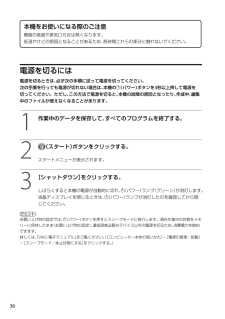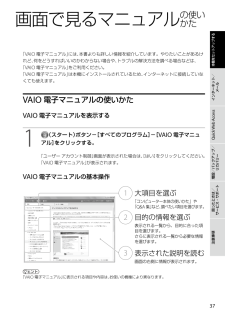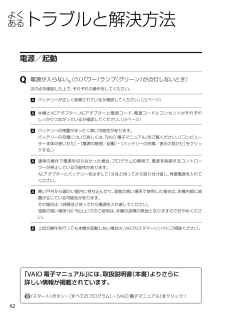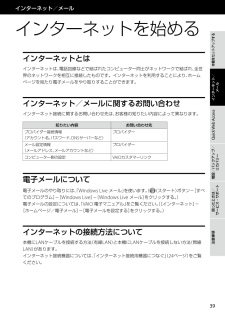Q&A
取扱説明書・マニュアル (文書検索対応分のみ)
"プログラム"1 件の検索結果
"プログラム"10 - 20 件目を表示
全般
質問者が納得ドライバーの上書きをしてみてはどうでしょうか?不具合の改善初期化には効果有ります^^リカバリに有るドライバーを上書きインストールするだけで工場出荷状態に直ります再インストールですとプログラムが消えてしましますが、上書きはそのまま使用できますお試しくださいSONYではドライバーのダウンロードは出来ないのでリカバリーからに成ります^^
5294日前view127
PartNumber: 4-262-895-02(1)ManualName: VPCE_3 Series User Guide5インターネット/ メール増設/バックアップ/ リカバリー困ったときは/ サービス・サポート本機をセットアップする5注意事項Quick Web Access「VAIO 電子マニュアル」には、取扱説明書(本書)よりさらに詳しい情報が掲載されています。(スタート)ボタン-[すべてのプログラム]-[VAIO 電子マニュアル]をクリック!目 次マニュアルの活用法 ・・・・・・・・・・・・・・・・・・・・・・・・・・・・・・・・・・・・・・・・・・・・・・・・・・・・・・・・・・・・・・・・・・・・・・・・・・・・・・・・・・・・・・・・・・・・・・・・・・・・・・・・・ 2はじめにお読みください ・・・・・・・・・・・・・・・・・・・・・・・・・・・・・・・・・・・・・・・・・・・・・・・・・・・・・・・・・・・・・・・・・・・・・・・・・・・・・・・・・・・・・・・・・・・・・・・・ 4安全規制について ・・・・・・・・・・・・・・・・・・・・・・・・・・・・・・・・・・・・・・・・・・・・...
PartNumber: 4-262-895-02(1)ManualName: VPCE_3 Series User Guide66「VAIO 電子マニュアル」には、取扱説明書(本書)よりさらに 詳しい情報が掲載されています。(スタート)ボタン-[すべてのプログラム]-[VAIO 電子マニュアル]をクリック!インター ネット/メー ルインターネットを始める ・・・・・・・・・・・・・・・・・・・・・・・・・・・・・・・・・・・・・・・・・・・・・・・・・・・・・・・・・・・・・・・・・・・・・・・・・・・・・・・・・・・・・・・・・・・・・・ 39インターネットとは ・・・・・・・・・・・・・・・・・・・・・・・・・・・・・・・・・・・・・・・・・・・・・・・・・・・・・・・・・・・・・・・・・・・・・・・・・・・・・・・・・ 39インターネット/メールに関するお問い合わせ ・・・・・・・・・・・・・・・・・・・・・・・・・・・・・・・・・ 39電子メールについて ・・・・・・・・・・・・・・・・・・・・・・・・・・・・・・・・・・・・・・・・・・・・・・・・・・・・・・・・・・・・・・・・・・・・・・・・・・...
PartNumber: 4-262-895-02(1)ManualName: VPCE_3 Series User Guide5454「VAIO Care レスキュー」を使ってバックアップしたデータを復元する本機の状態が回復したら、ファイルのバックアップデータを復元します。復元方法について詳しくは、「VAIO データリストアツール」のヘルプをご覧ください。1 (スタート)ボタン-[すべてのプログラム]-[VAIO データリストアツール]をクリックする。「VAIO データリストアツール」画面が表示されます。2 内容を確認したら、[次へ]をクリックする。 「ユーザー アカウント制御」画面が表示された場合は、[はい]をクリックしてください。ヒント管理者権限を持つユーザーとしてログオンしていない場合は、管理者権限のユーザー名とパスワードを要求されることがあります。以降、画面の指示に従って操作してください。ヒント Windowsの「バックアップと復元」でバックアップしたデータの復元方法は、「VAIO 電子マニュアル」をご覧ください。([増設/BIOS/バックアップ/リカバリー]-[バックアップ]-[バックアップと...
PartNumber: 4-262-895-02(1)ManualName: VPCE_3 Series User Guide5656リカバリーメディアを作成するヒント リカバリーメディア用のディスクは、DVD-Rの使用をおすすめします。お使いのディスクドライブが対応している場合は、DVD+R DL/DVD-R DL/DVD+R/DVD+RW/DVD-RWも使用できます。 必要なディスクの枚数は、下記の手順3の画面で確認してください。 リカバリーメディアを作成する前に、VAIO Updateを実行して本機をアップデートすることをおすすめします。 VAIO Updateについて詳しくは、「VAIO 電子マニュアル」をご覧ください。([ソフトウェアの使いかた]-[VAIO Update]をクリックする。) VAIO Updateが搭載されていないモデルをお使いの場合は、VAIOサポートページ(http://vcl.vaio.sony.co.jp/)からお客様が選択されたモデルに該当するアップデートプログラムをダウンロードし、インストールしてください。 また、本機をリカバリーした際には再びVAIO Updat...
PartNumber: 4-262-895-02(1)ManualName: VPCE_3 Series User Guide50505 ふたを元に戻し、ネジをしっかり締める。6 手順1で取りはずした電源コードやバッテリーなどを取り付けて、本機の電源を入れる。メモリー容量を確認するにはメモリーモジュールを取り付けた際は、以下の手順に従ってメモリー容量を確認してください。1 (スタート)ボタン-[すべてのプログラム]-[VAIO の設定]をクリックする。「VAIO の設定」画面が表示されます。2 [システム情報]-[システム情報]をクリックする。「システム情報」画面が表示されます。3 「システムメモリー」の項目が増設後のメモリー容量になっていることを確認する。メモリーの容量が正しければ、メモリーの増設は完了しました。メモリーの容量が増えていないときは、本機の電源を切っていったんメモリーモジュールを取りはずし、もう一 度正しく増設の手順を繰り返してください。
PartNumber: 4-262-895-02(1)ManualName: VPCE_3 Series User Guide3636電 源 を 切る には電源を切るときは、必ず次の手順に従って電源を切ってください。次の手順を行っても電源が切れない場合は、本機の(パワー)ボタンを4秒以上押して電源を切ってください。ただし、この方法で電源を切ると、本機の故障の原因となったり、作成中、編集中のファイルが使えなくなることがあります。1 作業中のデータを保存して、すべてのプログラムを終了する。2 (スタート)ボタンをクリックする。スタートメニューが表示されます。3 [シャットダウン]をクリックする。しばらくすると本機の電源が自動的に切れ、(パワー)ランプ(グリーン)が消灯します。液晶ディスプレイを閉じるときは、(パワー)ランプが消灯したのを確認してから閉じてください。ヒントお買い上げ時の設定では、(パワー)ボタンを押すとスリープモードに移行します。現在作業中の状態をメモリーに保持したまま(お買い上げ時の設定)、最 低限度必要なデバイス以外の電源を切るため、消費電力を節約できます。 詳しくは、「VAIO 電子...
36PartNumber: 4-262-895-02(1)ManualName: VPCE_3 Series User Guide3インターネット/ メールQuick Web Access増設/バックアップ/ リカバリー困ったときは/ サービス・サポート注意事項本機をセットアップする3画 面で 見 る マ ニ ュ ア ルの使いかた「VAIO 電子マニュアル」には、本書よりも詳しい情報を紹介しています。やりたいことがあるけれど、何をどうすればいいのかわからない場合や、トラブルの解決方法を調べる場合などは、「VAIO 電子マニュアル」をご利用ください。「VAIO 電子マニュアル」は本機にインストールされているため、インターネットに接続していなくても使えます。VAIO 電 子マニュ アル の使いかたVAIO 電子マニュアルを表示する1 (スタート)ボタン-[すべてのプログラム]-[VAIO 電子マニュアル]をクリックする。「ユーザー アカウント制御」画面が表示された場合は、[はい]をクリックしてください。「VAIO 電子マニュアル」が表示されます。 VAIO 電子マニュアルの基本操作 ヒ ン ト「VAIO 電...
PartNumber: 4-262-895-02(1)ManualName: VPCE_3 Series User Guide6464Q 電源が切れない。電源が切れないときの状況によって対処方法が異なります。次の点を確認した上で、それぞれの操作をしてください。 使用中のソフトウェアは、次のいずれかの手順ですべて終了してください。 ソフトウェア画面上の[×](閉じるボタン)をクリックする。 Altキーを押しながらF4キーを押し、起動中のソフトウェアを終了させる。 データが未保存の場合は、「保存しますか?」というメッセージが表示されるので、[保存する]などをクリックしてデータを保存してください。 「Windows のシャットダウン」画面が表示されるまでAltキーを押しながらF4キーを押し、画面上のリストから[シャットダウン]を選択して[OK]をクリックしてください。ヒント 新しくインストールしたプログラムやデータ、その操作なども確認してください。 Windows 7は、周辺機器を使用している場合やネットワーク通信を行っている間は、電源が切れない仕組みになっています。また、周辺機器のデバイスドライバーに...
PartNumber: 4-262-895-02(1)ManualName: VPCE_3 Series User Guide6262よくあるト ラ ブ ル と 解 決 方 法「VAIO 電子マニュアル」には、取扱説明書(本書)よりさらに 詳しい情報が掲載されています。(スタート)ボタン-[すべてのプログラム]-[VAIO 電子マニュアル]をクリック!電 源 /起動Q 電源が入らない。((パワー)ランプ(グリーン)が点灯しないとき)次の点を確認した上で、それぞれの操作をしてください。 バッテリーが正しく装着されているか確認してください。(22ページ) 本機とACアダプター、ACアダプター と電 源 コー ド、電 源 コー ドとコン セン トがそれ ぞれしっかりつながっているか確認してください。(25ページ) バッテリーの残量がまったく無い可能性があります。バッテリーの充電について詳しくは、「VAIO 電子マニュアル」をご覧ください。([コンピューター本体の使いかた]-[電源の管理/起動]-[バッテリーの充電/表示の見かた]をクリックする。) 通常の操作で電源を切らなかった場合、プログラムの異常で、電...
PartNumber: 4-262-895-02(1)ManualName: VPCE_3 Series User Guide39インターネット/ メールQuick Web Access増設/バックアップ/ リカバリー困ったときは/ サービス・サポート注意事項本機をセットアップする39インターネット/メールイ ン タ ー ネ ッ ト を 始 め るイン ター ネットとはインターネットは、電話回線などで結ばれたコンピューター同士がネットワークで結ばれ、全世界のネットワークを相互に接続したものです。インターネットを利用することにより、ホームページを見たり電子メールをやり取りすることができます。イン ター ネット/メ ー ル に関する お問い合わ せインターネット接続に関するお問い合わせ先は、お客様の知りたい内容によって異なります。知りたい内容 お問い合わせ先プロバイダー接続情報 (アカウント名、パスワード、DNSサーバーなど)プロバイダーメール設定情報 (メールアドレス、メールアカウントなど)プロバイダーコンピューター側の設定VAIOカスタマーリンク電 子メ ー ル について電子メールのやり取りには、「Windo...
- 1